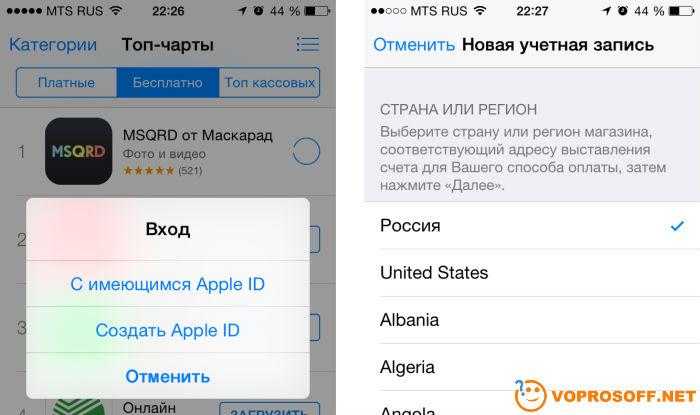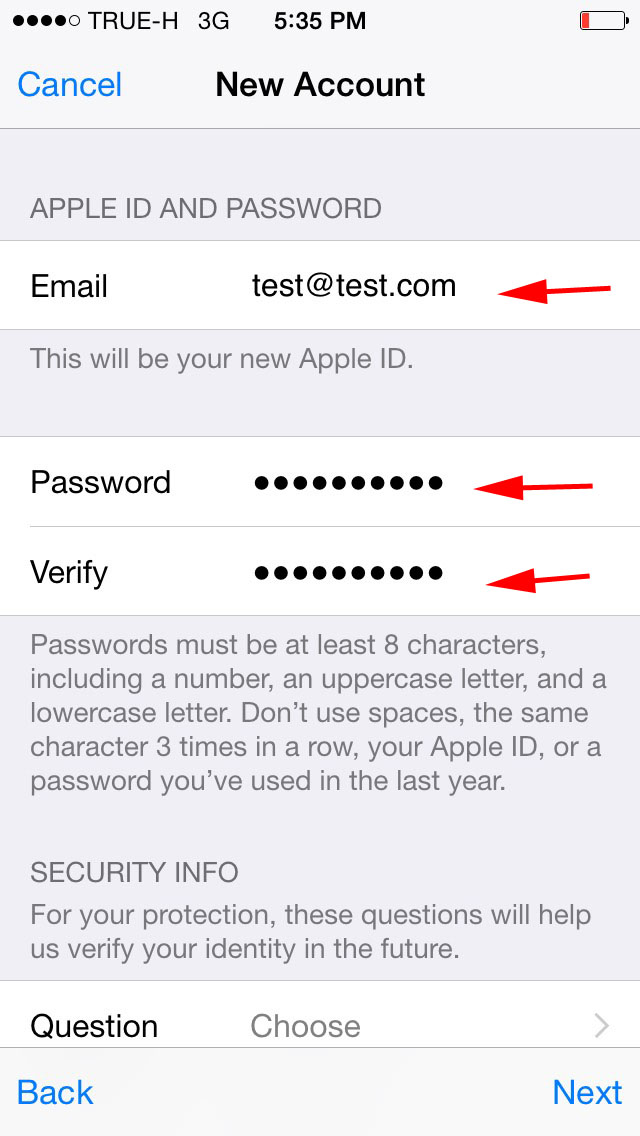Содержание
Как создать бесплатный Apple ID (без кредитной карты)
Apple ID — это имя пользователя, которое используется для всего, что связано с Apple. Он используется не только для загрузки / покупки приложений в App Store или музыки в iTunes Store. Вот некоторые списки функций Apple ID:
- Для покупки музыки, фильмов, телепередач в iTunes Store
- Rent Movies, ТВ-шоу в магазине iTunes Store
- Купить приложение в App Store и Mac App Store
- Купить электронную книгу в iBookstore
- Подписаться на журнал в газетном киоске
- Аккаунт iCloud и все его возможности
- Учетная запись Game Center, где вы можете встретить своего друга и поделиться
- Сделать заказ в Apple Store и Genius Bar
- Покупки в Apple Store Online
- Доступ к веб-сайту поддержки Apple и т. Д.
Другими словами, Apple ID является обязательной учетной записью для пользователя Apple (iOS, OS X и TV). Некоторые пользователи спрашивали: «Как создать Apple ID?». Я видел, что Apple сделала очень простую процедуру для этого. Есть несколько способов и средств для создания Apple ID через iTunes, веб-сайт Apple или устройства iOS.
Я видел, что Apple сделала очень простую процедуру для этого. Есть несколько способов и средств для создания Apple ID через iTunes, веб-сайт Apple или устройства iOS.
Я не буду говорить о том, как создать Apple ID, потому что я думаю, что каждый может сделать это. Например, в приложении iTunes, к которому вы можете получить доступ через строку меню: Магазин >> Создать Apple ID.
Следуя инструкциям, вы будете перенаправлены на экран «Предоставить способ оплаты», где вам потребуется зарегистрировать свою кредитную карту.
Ну, это часть, которую не каждый может успешно закончить. Существует множество причин, по которым некоторые люди отказываются регистрировать кредитную карту для определенной учетной записи, включая Apple ID. Они предпочитают использовать iTunes Gift Card в качестве денежного депозита. У некоторых других людей нет кредитной карты, но есть и другие причины.
Следующий вопрос может звучать так: «Можем ли мы создать бесплатный Apple ID без кредитной карты?». Хорошо, я скажу: «Да, мы можем».
Хорошо, я скажу: «Да, мы можем».
Два метода создания бесплатного Apple ID без кредитной карты
1. Через приложение iTunes на Mac / PC с помощью следующих хитростей:
- Перейдите в App Store, и в разделе бесплатных приложений щелкните раздел, чтобы получить любые приложения.
- Запустите приложение iTunes (я использую iTunes версии 12)
- iTunes попросит вас войти, используя Apple ID, вместо этого нажмите «Создать Apple ID»
- Для следующего просто выполните шаги по созданию Apple ID: Когда вы заметите Предоставить способ оплаты на экране, выберите Нет и заполните эти столбцы, если необходимо.
Вы успешно создадите Apple ID без кредитной карты. Следующим шагом будет проверка вашего Apple ID по электронной почте. Ссылка для подтверждения будет отправлена на адрес электронной почты, который вы используете в качестве своего адреса Apple ID
2. Через устройства iOS с iOS 7 или новее
- Зайдите в Настройки >> iCloud и создайте новый Apple ID (1)
- Следуйте процедурам, пока Apple ID не будет создан и проверен.
 Затем перейдите к: Настройки >> iTunes & App Store. В этом разделе введите свой Apple ID и пароль, затем войдите в систему.
Затем перейдите к: Настройки >> iTunes & App Store. В этом разделе введите свой Apple ID и пароль, затем войдите в систему. - После этого появится сообщение, подобное изображенному на картинке ниже. Выберите Обзор.
- Следуйте инструкциям, пока не появится экран с информацией для выставления счета, затем выберите «Нет» и введите свой адрес
- И … поздравляю, вы только что создали свой Apple ID
Как создать Apple ID для ребенка
В течение многих лет Apple рекомендовала детям младше 18 лет использовать Apple ID своих родителей для покупки и загрузки музыки, фильмов, приложений и книг. Это означало, что покупки, сделанные ребенком, будут привязаны к учетной записи их родителей и не могут быть позже переведены на их собственный Apple ID. Ситуация изменилась, когда Apple представила родителям возможность создавать идентификаторы Apple для своих детей. Эти отдельные учетные записи позволяют детям загружать контент, в то время как родители отслеживают и контролируют эту деятельность. Установите Apple ID для детей до 13 лет; старшие дети могут создавать свои собственные.
Установите Apple ID для детей до 13 лет; старшие дети могут создавать свои собственные.
Инструкции в этой статье относятся к iPhone под управлением iOS 10.3 или более поздней версии.
Создание Apple ID для ребенка
Чтобы настроить Apple ID для лиц младше 13 лет, выполните следующие действия:
На iPhone нажмите приложение « Настройки» , нажмите свое имя, затем нажмите « Настройка общего доступа к семье» .
Создание Apple ID для ребенка является ключевым требованием для настройки Family Sharing , которая позволяет членам семьи бесплатно загружать покупки друг друга. Если вы прошли первоначальную настройку Family Sharing, перейдите к шагу 7.
Нажмите « Начать», если вы впервые настраиваете «Семейный доступ».
Нажмите « Покупки в iTunes и App Store» .
Чтобы подтвердить ведущую учетную запись, нажмите « Продолжить» .

Чтобы подтвердить способ оплаты, используемый для семейного обмена, нажмите « Продолжить» .
У вас должна быть кредитная карта (не дебетовая), чтобы делиться покупками. Любой пользователь в профиле Family Sharing сможет использовать этот способ оплаты. Чтобы избежать непредвиденных расходов, отключите встроенные покупки на iPhone .
Нажмите Не сейчас, чтобы пропустить приглашение членов семьи.
Чтобы добавить новую учетную запись, перейдите на страницу своей учетной записи, нажмите « Общий доступ к семье» , выберите « Добавить члена семьи» , затем нажмите « Создать дочернюю учетную запись» .
Проверьте условия Apple ID, затем нажмите « Далее» .
Введите день рождения ребенка, затем нажмите « Далее» .
Как только вы добавите Apple ID в Family Sharing, вы не сможете удалить его, пока его владельцу не исполнится 13 лет.

Прочитайте и согласитесь с информацией о конфиденциальности для родителей.
Чтобы подтвердить, что вы контролируете кредитную карту, которая находится в вашем Apple ID в качестве меры безопасности, введите CVV (трехзначное число) на обратной стороне кредитной карты, а затем нажмите « Далее» .
Введите имя ребенка и создайте для него адрес электронной почты iCloud.
Чтобы подтвердить, что вы хотите создать Apple ID, используя этот адрес, нажмите « Создать» .
Создайте пароль для Apple ID вашего ребенка. Сделайте это то, что ребенок может вспомнить.
Apple требует, чтобы пароли Apple ID соответствовали определенным уровням безопасности, поэтому может потребоваться несколько попыток, чтобы получить то, что соответствует требованиям Apple и легко запоминается вашему ребенку.
Задайте три контрольных вопроса, если вы и ваш ребенок забудете пароль.
Включить запрос на покупку и обмен местоположением
Основы Apple ID настроены, и вы почти закончили. Прежде чем закончить, настройте пару потенциально полезных функций для Apple ID вашего ребенка.
Прежде чем закончить, настройте пару потенциально полезных функций для Apple ID вашего ребенка.
Во-первых, попросить купить . Используйте эту функцию для подтверждения или отклонения покупок, которые ваш ребенок хочет совершить в магазинах iTunes и App Store . Родители младших детей могут захотеть следить за тем, что едят их дети. Чтобы включить Ask to Buy , переместите ползунок в положение / зеленый . Когда вы сделали свой выбор, нажмите Далее .
Затем выберите, хотите ли вы сообщить вам местоположение вашего ребенка (или, по крайней мере, местоположение его iPhone). Эта функция показывает, где находится ваш ребенок, и позволяет легко отправлять указания и встречаться, используя Сообщения, Найти моих друзей или Найти мой iPhone . Нажмите на выбор, который вы предпочитаете.
Перейдите на главный экран «Общий доступ к семье», чтобы просмотреть информацию о вашем ребенке. Пусть ваш ребенок войдет в свой новый Apple ID, чтобы убедиться, что он работает должным образом.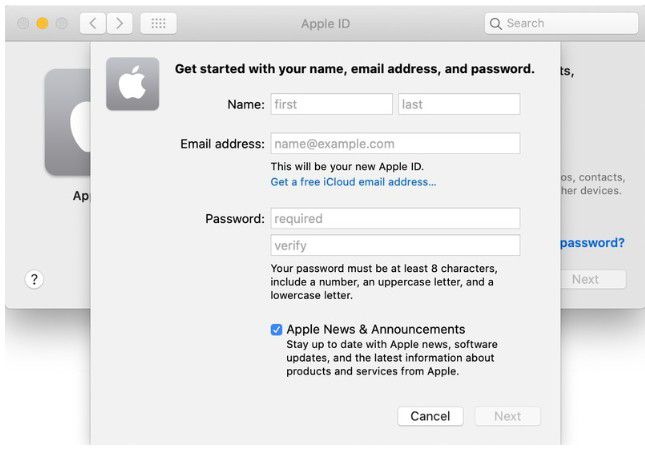
Как создать Apple ID на macOS 11
Одри Гудвин
2022-09-08 17:15:25 • Подано в:
Решения для macOS 11
• Проверенные решения
Вы когда-нибудь задумывались, что делать с новым устройством Mac? Устройства Apple удивительны, однако без Apple ID они могут быть просто простыми и скучными гаджетами. Apple ID и устройство с macOS 11 дают множество преимуществ. Чтобы создать новый Apple ID в macOS 11 прост и может быть выполнен тремя основными способами; с помощью системных настроек Mac, Mac App Store или через Интернет. После того, как вы создадите, измените или удалите Apple ID на macos 11, вы получите доступ к бесчисленным приложениям в Mac App Store, iCloud, iTunes, а также сможете воспользоваться многими другими преимуществами, предлагаемыми компанией Apple.
Как создать Apple ID с помощью системных настроек
Вы можете легко создать Apple ID на macOS 11, используя системные настройки устройства Mac.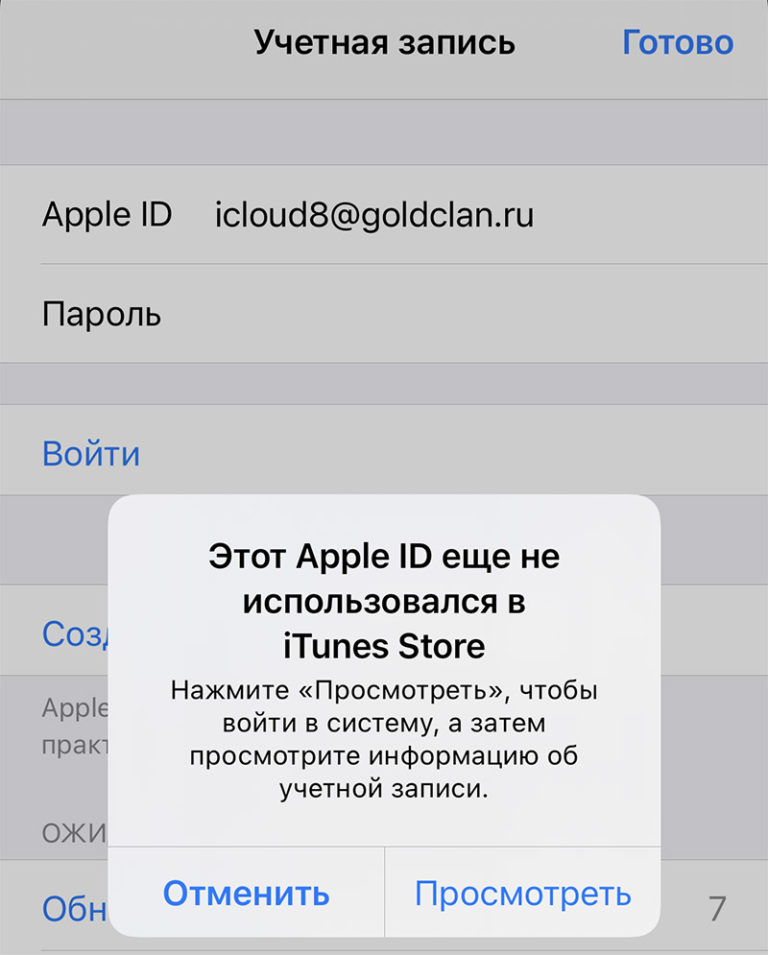
Шаг 1. Щелкните меню Apple на домашней странице устройства Mac и щелкните Системные настройки.
Шаг 2: Нажмите на интерфейс пустого профиля Apple ID. На этом этапе, если у вас есть учетная запись, вы можете войти в нее, введя свой Apple ID. Вы также можете сбросить свой пароль Apple ID, если забыли его.
Шаг 3: Нажмите кнопку «Создать Apple ID», расположенную в нижней части окна, чтобы создать новый Apple ID на вашем устройстве Mac. В первом запросе вам потребуется ввести свое имя и фамилию, адрес электронной почты и пароль, который будет использоваться для доступа к вашей учетной записи Apple.
Шаг 4: В следующем запросе вам будет необходимо указать свою страну, дату рождения, а также ряд контрольных вопросов.
Создать учетную запись Apple ID легко и быстро. Apple отправит электронное письмо с подтверждением, чтобы подтвердить вашу учетную запись и адрес электронной почты. Адрес электронной почты теперь будет использоваться в качестве вашего Apple ID при доступе к учетной записи.
Как создать Apple ID через Mac App Store
Помимо использования системных настроек устройства Mac, вы также можете использовать Mac App Store для создания nApple ID на вашем устройстве macOS 11. Как и в предыдущем методе, использование Mac App Store — это просто, и вы должны сделать это за считанные минуты.
Шаг 1. Запустите Mac App Store на своем устройстве Mac. Нажмите на вкладку «Войти», затем нажмите на опцию «Создать Apple ID», расположенную в левом нижнем углу открытого окна.
Шаг 2. Ознакомьтесь с Условиями и положениями Apple, затем нажмите, чтобы принять их и согласиться соблюдать их. Заполните формы, введя свою информацию, такую как адрес электронной почты, имя, страну и пароль, которые будут использоваться.
Шаг 3: Нажмите кнопку «Продолжить». Иногда при регистрации через Mac App Store вам может потребоваться ввести данные кредитной карты или платежные данные. Введите данные и нажмите «Продолжить». Однако вы можете обойти это, щелкнув вкладку «Нет».
Шаг 4. Проверьте в своем почтовом ящике подтверждение учетной записи Apple ID и выполните простые действия, чтобы подтвердить свой адрес электронной почты.
Как создать Apple ID в Интернете
Наконец, вы также можете создать новую учетную запись Apple ID в macOS 11 из Интернета. Этот метод также прост и может быть выполнен на любом устройстве и в любом браузере по вашему выбору.
Шаг 1. Запустите инструмент просмотра на устройстве с macOS 11. Перейдите на страницу учетной записи Apple ID.
Шаг 2: Нажмите на опцию «Создать свой Apple ID», расположенную в правом верхнем углу страницы веб-сайта.
Шаг 3: Заполните форму создания учетной записи, указав свое имя, дату рождения, адрес электронной почты, страну и надежный пароль. Вам также потребуется ввести номер телефона, к которому вы можете легко получить доступ.
Шаг 4: Вы также можете ввести данные своей кредитной карты или платежную информацию. Обратите внимание, что они будут взимать с вас плату только в том случае, если вы совершаете какие-либо покупки. Кроме того, вы можете нажать на опцию «Нет», чтобы обойти этот запрос на выставление счетов.
Кроме того, вы можете нажать на опцию «Нет», чтобы обойти этот запрос на выставление счетов.
Шаг 5: Нажмите кнопку «Продолжить» и следуйте инструкциям на экране, чтобы подтвердить адрес электронной почты и номер телефона, которые вы указали.
Независимо от используемого метода вы должны знать, что адрес электронной почты, который вы используете при создании учетной записи Apple ID в macOS 11, будет использоваться в качестве вашего идентификатора входа.
Лучший редактор PDF для macOS 11 — PDFelement для Mac
Создав Apple ID на macOS 11, вы сможете легко получить доступ к Mac App Store, iTunes, iCloud, Apple Music и многим другим. Проще говоря, получение Apple ID является важным моментом при владении устройством Apple. Кроме того, это также необходимо для синхронизации данных на нескольких устройствах, а также при совершении платежей. Получение доступа к Mac App Store позволяет вам загружать и устанавливать любое приложение, которое вы хотите, а также для лучшей работы и производительности вашего устройства. Одна из программ, которую вы должны пропустить, — это PDFelement для Mac.
Одна из программ, которую вы должны пропустить, — это PDFelement для Mac.
ПОПРОБУЙТЕ БЕСПЛАТНО ПОПРОБУЙТЕ БЕСПЛАТНО
PDFelement для Mac — это простой, но мощный инструмент для работы с PDF-файлами. Программа имеет интуитивно понятный и удобный интерфейс со всеми необходимыми инструментами на главной странице, поэтому ее легко использовать даже новичкам. PDFelement — это кроссплатформенный инструмент, который можно использовать как на устройствах Windows, так и на устройствах Mac. Это, безусловно, лучший редактор и менеджер PDF в мире. PDFelement имеет лучшие инструменты редактирования, что позволяет вам полностью редактировать документ.
Одной из неоспоримых особенностей PDFelement является возможность обрабатывать или работать с несколькими документами одновременно; пакетная обработка. Вы можете легко создавать новые PDF-файлы с помощью этого приложения, поскольку оно поддерживает ряд входных форматов, таких как Word, Excel, PPT и многие другие./article-new/2020/02/createappleidappstore.jpg?lossy)
Он поддерживает различные выходные форматы, тем самым упрощая процесс преобразования файлов PDF в другие форматы файлов документов. Инструмент OCR также можно найти в программе, и он имеет решающее значение для преобразования отсканированных PDF-файлов.
Бесплатная загрузка
или
Купить PDFelement
прямо сейчас!
Бесплатная загрузка
или
Купить PDFelement
прямо сейчас!
Купить PDFelement
прямо сейчас!
Купить PDFelement
прямо сейчас!
Другие популярные статьи от Wondershare
Генератор поддельных идентификаторов и паролей Apple
AlleBilderVideosBücherMapsNewsShopping
suchoptionen
PSWD: Генератор паролей в App Store
apps.apple.com › app › pswd-password-generator
Bewertung 4,8
(229) · Kostenlos2 iOS
самый полный генератор надежных случайных паролей для macOS и iOS.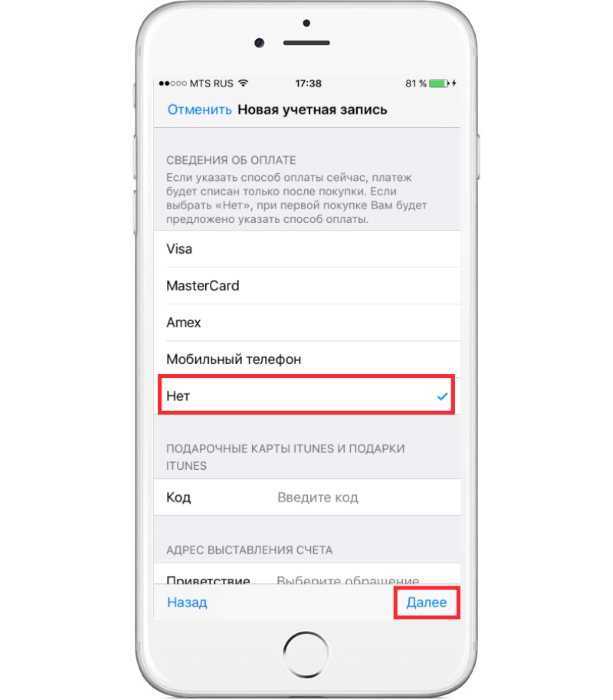 Он написан с использованием языка программирования Swift. Особенности PSWD:.
Он написан с использованием языка программирования Swift. Особенности PSWD:.
Ощущение: подделка | Muss Folgendes enthalten:fake
Создавайте уникальные случайные адреса электронной почты с помощью Hide My Email и …
support.apple.com › guide › icloud › icloud
С помощью функции «Скрыть мою электронную почту» вы можете создавать случайные адреса электронной почты по запросу в следующих местах: Safari на вашем iPhone, iPad, iPod touch и Mac при заполнении ..
Автоматическое заполнение надежных паролей на iPhone — Служба поддержки Apple
support.apple.com › руководство › iphone › ios
Создание надежного пароля для новой учетной записи · Выберите предложенный пароль: коснитесь «Использовать надежный пароль». · Изменить предложенный пароль. Коснитесь «Другие параметры», коснитесь «Изменить» …
Ощущение: подделка | Muss Folgendes enthalten:fake
Войдите в приложения со своим Apple ID, используя пароли для приложений
support. apple.com › en-us
apple.com › en-us
05.07.2022 · Войдите на appleid.apple.com. · В разделе «Вход и безопасность» выберите «Пароли приложений». · Выберите Создать пароль для приложения или …
Es fehlt: fake | Muss Folgendes enthalten:fake
Генератор паролей | LastPass
www.lastpass.com › функции › генератор паролей
Создайте безопасный пароль с помощью нашего генератора. Помогите предотвратить угрозу безопасности… LastPass сгенерирует уникальный пароль для каждой созданной вами учетной записи.
Бесплатная раздача Apple ID и пароля в США — alotSo
alotso.com › Бесплатный VPN
Бесплатная раздача Apple ID и пароля в США, предоставленная alotSo.com, поможет вам раскрыть свою силу и загрузить лучшие бесплатные безлимитные VPN и т. д.
Бесплатные аккаунты Apple 2023 | Идентификатор учетной записи разработчика и пароль
fimody.com › Бесплатные аккаунты
Бесплатные аккаунты Apple 2023 | Идентификатор учетной записи разработчика и пароль для студентов, с паролем, бесплатные учетные записи, бесплатное яблоко . .. Поделитесь, чтобы запустить генератор!
.. Поделитесь, чтобы запустить генератор!
Бесплатные учетные записи разработчиков Apple 2022 | ID Логин и пароли
freeaccountgo.com › бесплатные учетные записи разработчиков Apple
02.11.2022 · бесплатные учетные записи разработчиков Apple 2022, список бесплатных идентификаторов и паролей разработчиков Apple, бесплатная программа разработчиков Apple, бесплатный генератор Apple ID.
Ähnliche Fragen
Как создать генератор паролей Apple?
Как обойти пароль Apple ID?
Как сделать поддельную электронную почту Apple?
Можете ли вы создать случайный Apple ID?
Бесплатные аккаунты Apple 2023 | Идентификатор учетной записи разработчика и пароль
freeaccounts.best › free-apple-accounts
vor 2 Tagen · Если вы не можете получить бесплатную учетную запись, оставьте комментарий. Бесплатная учетная запись будет отправлена в ближайшее время. Бесплатный генератор учетных записей Apple 2023!
Поддельный мошеннический сайт iCloud хочет получить ваш Apple ID и пароль — CIO
www.
 Затем перейдите к: Настройки >> iTunes & App Store. В этом разделе введите свой Apple ID и пароль, затем войдите в систему.
Затем перейдите к: Настройки >> iTunes & App Store. В этом разделе введите свой Apple ID и пароль, затем войдите в систему.